Komunikacija pomoću aplikacije Camera Connect na pametnom telefonu
- Instaliranje aplikacije Camera Connect na pametnom telefonu
- Povezivanje sa pametnim telefonom sa podrškom za Bluetooth putem Wi-Fi veze
- Funkcije aplikacije Camera Connect
- Rasparivanje
- Povezivanje putem Wi-Fi veze bez korišćenja Bluetooth funkcije
- Opšte
predostrožnosti pri komunikaciji pomoću aplikacije
Camera Connect na pametnom telefonu
Instaliranje aplikacije Camera Connect na pametnom telefonu
Treba da instalirate besplatnu namensku aplikaciju Camera Connect na pametnom telefonu na kojem već imate instalirani operativni sistem Android ili iOS.
- Aplikaciju Camera Connect možete preuzeti i instalirati iz prodavnica Google Play i App Store. Prodavnicama Google Play i App Store takođe možete pristupiti tako što ćete skenirati QR kôdove u Uputstvu za upotrebu priloženom uz fotoaparat.
Napomena
- Više informacija o operativnim sistemima koje podržava aplikacija Camera Connect potražite na stranici za preuzimanje aplikacije Camera Connect.
- Primeri ekrana i drugi detalji u ovom uputstvu možda neće odgovarati stvarnim elementima korisničkog okruženja nakon ažuriranja upravljačkog softvera na fotoaparatu ili ažuriranja aplikacije Camera Connect ili operativnih sistema Android ili iOS.
Povezivanje sa pametnim telefonom sa podrškom za Bluetooth putem Wi-Fi veze
Pratite sledeće korake da biste uspostavili Wi-Fi vezu između fotoaparata i pametnog telefona sa podrškom za Bluetooth tehnologiju niske potrošnje energije (u nastavku: „Bluetooth“) i sačuvali slike sa fotoaparata na pametnom telefonu sa aplikacijom Camera Connect.
-
Koraci na pametnom telefonu (1)
Uključite Bluetooth funkciju i Wi-Fi funkciju na ekranu sa postavkama pametnog telefona. Imajte na umu da nećete moći da uparite pametni telefon sa fotoaparatom preko ekrana sa Bluetooth postavkama na pametnom telefonu.
-
Koraci na fotoaparatu (1)
Da biste se ponovo povezali sa pametnim telefonom sa kojim ste već bili povezani, dovoljno je da uključite fotoaparat i da pokrenete aplikaciju Camera Connect.
-
Izaberite [
: Wi-Fi/Bluetooth connection] / [
: Wi-Fi/Bluetooth veza].
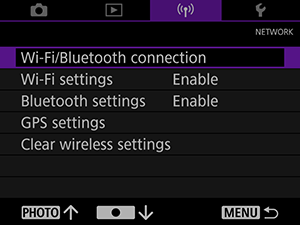
-
Izaberite [
Connect to smartphone] / [
Povez. sa pamet. tel.].
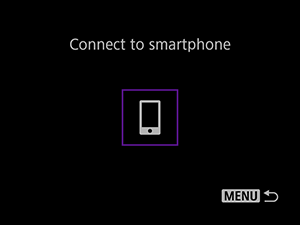
-
Izaberite [Add a device to connect to] / [Dodaj uređaj za povez.].
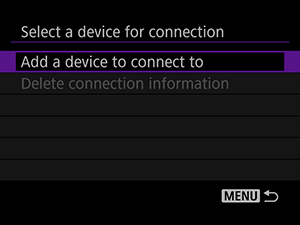
-
Pritisnite
.
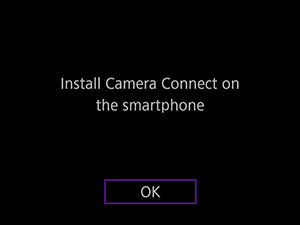
- Instalirajte aplikaciju Camera Connect na pametnom telefonu, pa izaberite [OK] / [U redu].
-
Izaberite [Pair via Bluetooth] / [Upari putem Bluetooth].
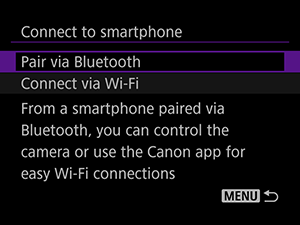
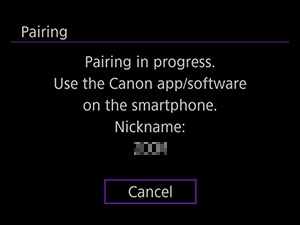
- Da biste se uparili sa nekim drugim pametnim telefonom, izaberite [OK] / [U redu] na sledećem ekranu.
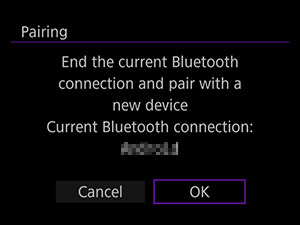
-
-
Koraci na pametnom telefonu (2)
-
Pokrenite aplikaciju Camera Connect.

-
Dodirnite fotoaparat sa kojim želite da se uparite.
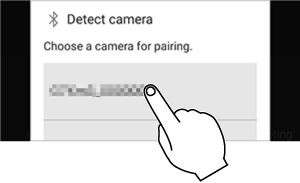
- Na Android telefonima, idite na Koraci na fotoaparatu (2).
-
Dodirnite [Pair] / [Upari] (samo iOS).
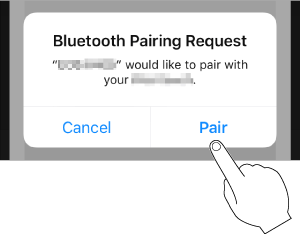
-
-
Koraci na fotoaparatu (2)
-
Izaberite [OK] / [U redu].
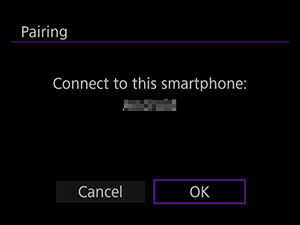
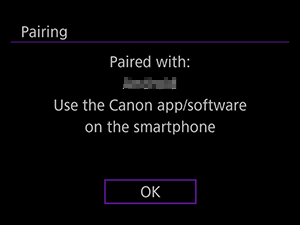
-
-
Koraci na pametnom telefonu (3)
-
Kada je prikazana poruka [Pairing complete] / [Upar. dovrš.], dodirnite [OK] / [U redu].
-
U aplikaciji Camera Connect, dodirnite [Images on camera] / [Slike na fotoaparatu].
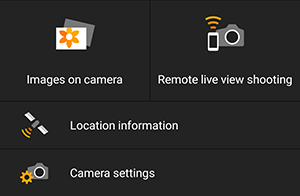
- Dodirnite [Join] / [Pridruži se] kada je prikazana poruka za potvrdu povezivanja sa fotoaparatom.
- Slike sa fotoaparata biće izlistane na pametnom telefonu kada uspostavite Wi-Fi vezu. Na fotoaparatu će biti prikazana poruka [Wi-Fi on] / [Wi-Fi uklj.].
-
Izaberite slike i sačuvajte ih na pametnom telefonu.
Oprez
- Bluetooth veza troši napajanje baterije u fotoaparatu.
-
Funkcije aplikacije Camera Connect
-
Slike na fotoaparatu
- Slike možete listati ili obrisati.
- Možete sačuvati slike na pametnom telefonu.
-
Daljinsko snimanje sa prikazom uživo
- Omogućava vam da snimate daljinski dok pratite prikaz uživo na pametnom telefonu.
-
Lokacijske informacije
- Nije podržano na ovom fotoaparatu. Za detalje o slikama sa geografskim označavanjem, pogledajte GPS postavke.
-
Postavke fotoaparata
- Možete izmeniti postavke na fotoaparatu.
Rasparivanje
Rasparite fotoaparat sa pametnim telefonom na sledeći način.
-
Izaberite [
: Wi-Fi/Bluetooth connection] / [
: Wi-Fi/Bluetooth veza].
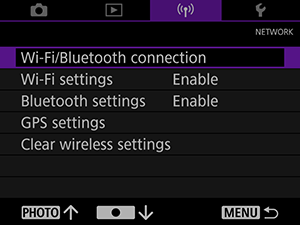
-
Izaberite [
Connect to smartphone] / [
Povez. sa pamet. tel.].
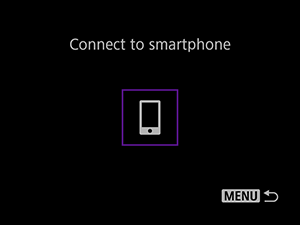
-
Izaberite [Delete connection information] / [Obriši inform. o povez.].
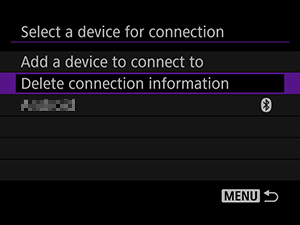
-
Izaberite pametni telefon sa kojim želite da se rasparite.

- Pametni telefoni koji su trenutno upareni sa
fotoaparatom označeni su [
] ikonom.
- Pametni telefoni koji su trenutno upareni sa
fotoaparatom označeni su [
-
Izaberite [OK] / [U redu].
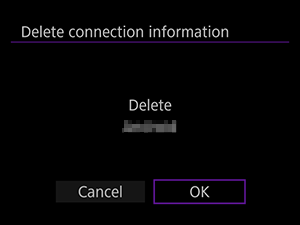
-
Obrišite informacije o fotoaparatu sa pametnog telefona.
- U meniju sa Bluetooth postavkama na pametnom telefonu, obrišite informacije o fotoaparatu koje ste registrovali na pametnom telefonu.
Povezivanje putem Wi-Fi veze bez korišćenja Bluetooth funkcije
Na sledeći način možete da povežete fotoaparat putem Wi-Fi veze sa pametnim telefonima bez podrške za Bluetooth.
-
Koraci na fotoaparatu (1)
-
Izaberite [
: Wi-Fi/Bluetooth connection] / [
: Wi-Fi/Bluetooth veza].
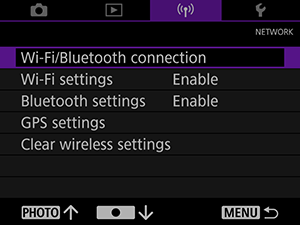
-
Izaberite [
Connect to smartphone] / [
Povez. sa pamet. tel.].
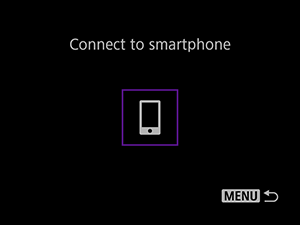
-
Izaberite [Add a device to connect to] / [Dodaj uređaj za povez.].
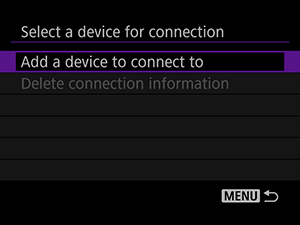
-
Pritisnite
.
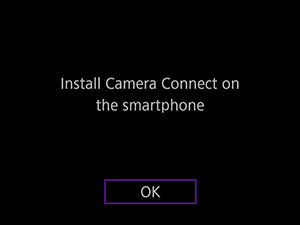
- Instalirajte aplikaciju Camera Connect na pametnom telefonu, pa izaberite [OK] / [U redu].
-
Izaberite [Connect via Wi-Fi] / [Povez. putem Wi-Fi].
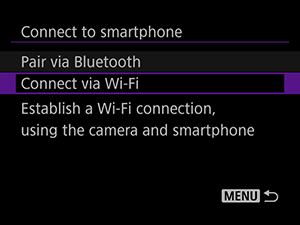
-
Proverite SSID i lozinku.
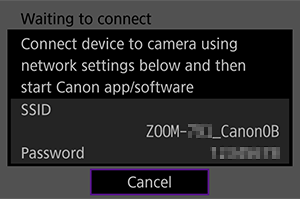
-
-
Koraci na pametnom telefonu
-
Uspostavite Wi-Fi vezu pomoću pametnog telefona.
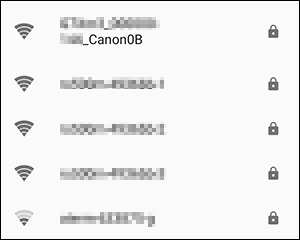
- Uključite Wi-Fi funkciju na pametnom telefonu, pa dodirnite SSID (mrežni naziv) koji ste proverili u 6. koraku.
- Kao lozinku unesite lozinku koju ste proverili u 6. koraku.
-
Pokrenite aplikaciju Camera Connect i dodirnite fotoaparat sa kojim želite da se povežete putem Wi-Fi veze.
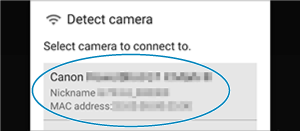
- Na prikazanom ekranu, dodirnite fotoaparat sa kojim želite da se povežete putem Wi-Fi veze.
-
-
Koraci na fotoaparatu (2)
-
Izaberite [OK] / [U redu].
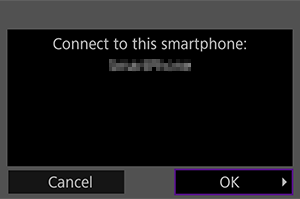
- Na fotoaparatu biće prikazana poruka [
Wi-Fi on] / [
Wi-Fi uklj.].
- Na pametnom telefonu biće prikazan glavni ekran aplikacije Camera Connect.
- Na fotoaparatu biće prikazana poruka [
-
Opšte predostrožnosti pri komunikaciji pomoću aplikacije Camera Connect na pametnom telefonu
Oprez
- Pojedine funkcije biće nedostupne kada ste povezani putem Wi-Fi veze.
- Pri daljinskom snimanju, brzina autofokusa može biti sporija.
- U zavisnosti od statusa komunikacije, može doći do odlaganja pri prikazivanju slika ili okidanja.
Napomena
- Kada uspostavite Wi-Fi vezu, preporučuje se da onemogućite funkciju za uštedu energije na pametnom telefonu.